Kreator
Informacje podstawowe
| ID | |
| Autor (nick) | |
| Autor (wyświetlana) |
Zdjęcie obiektu
Klasy
| Przechowywalni | ||
|---|---|---|
 |
 |
 |
| Zagrożeń | ||
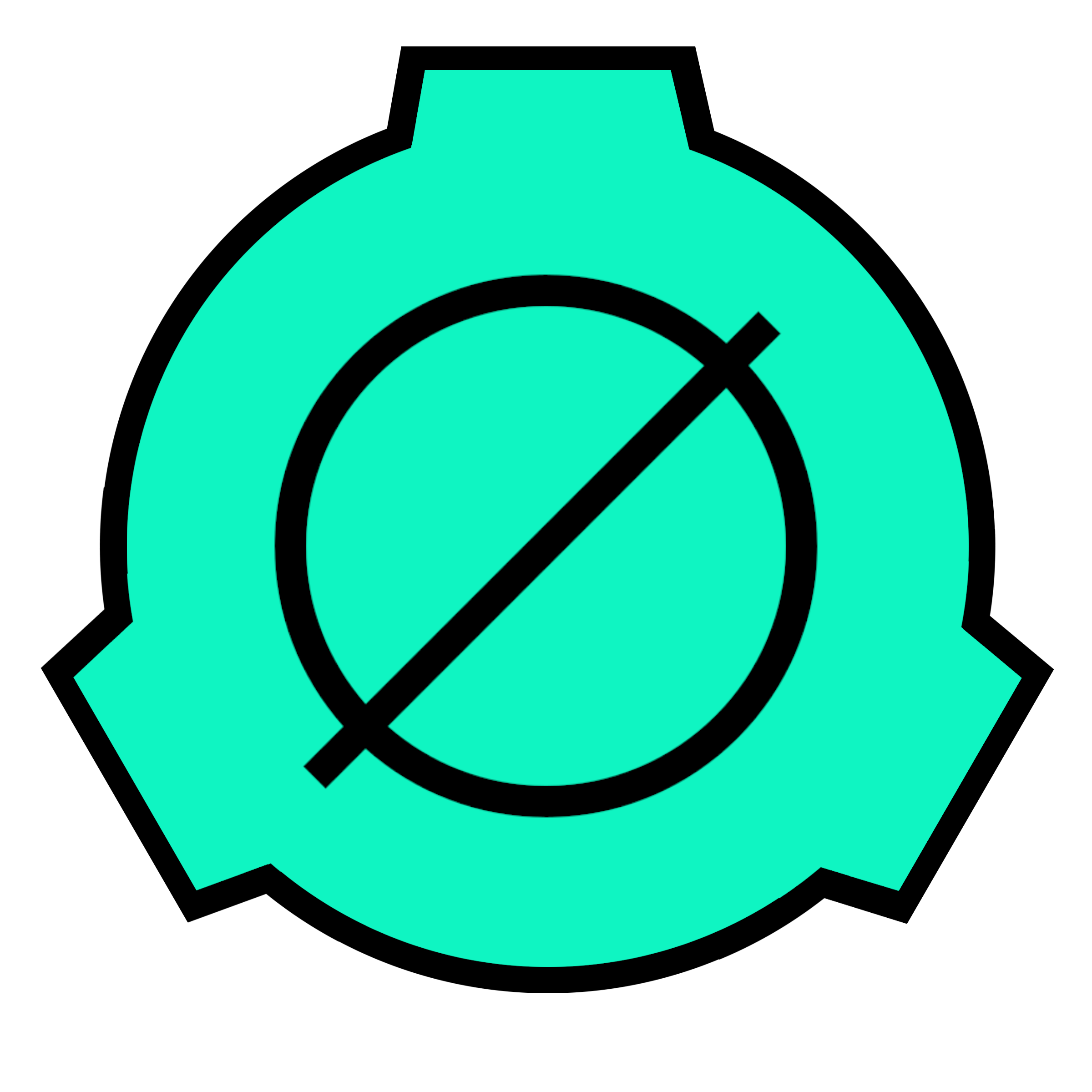 |
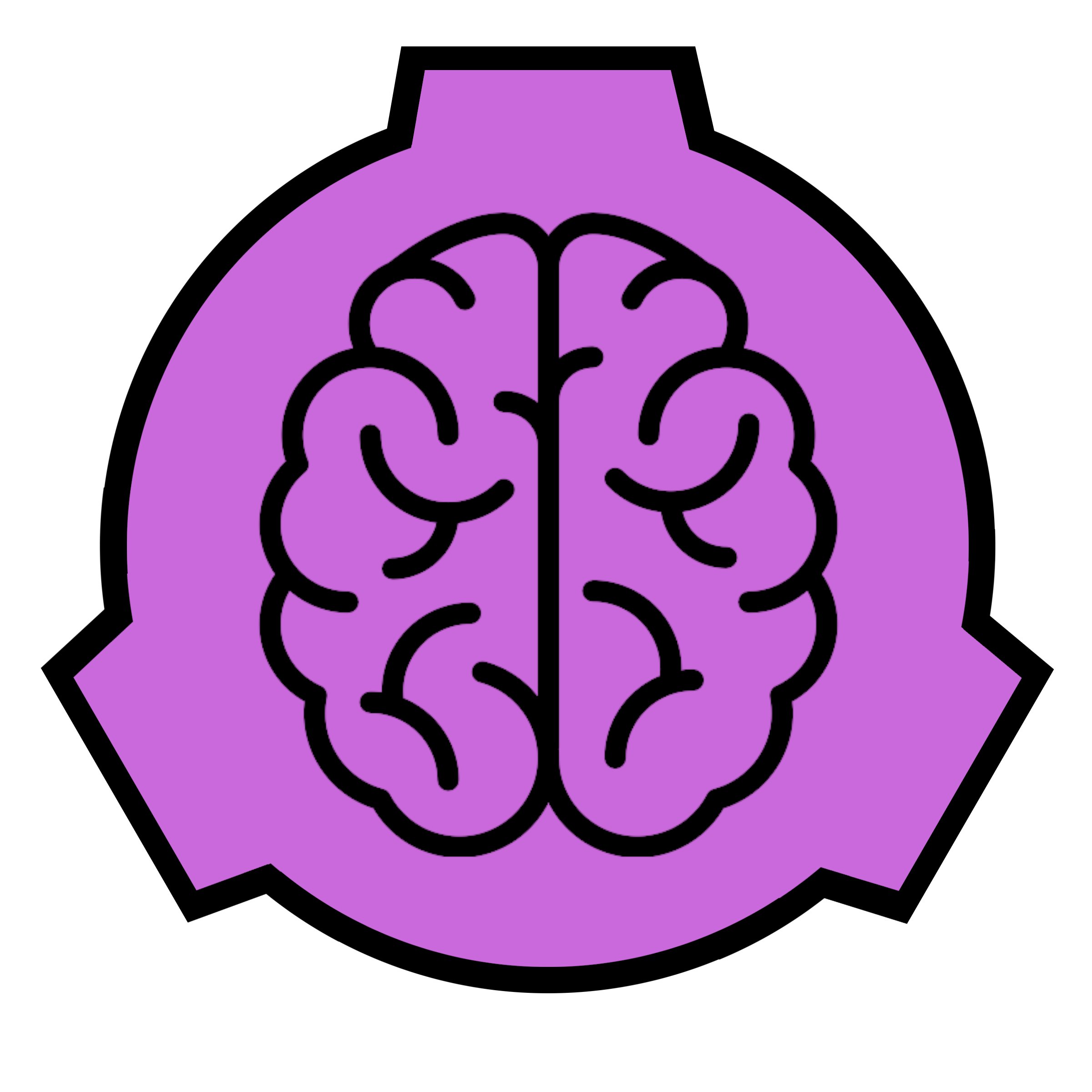 |
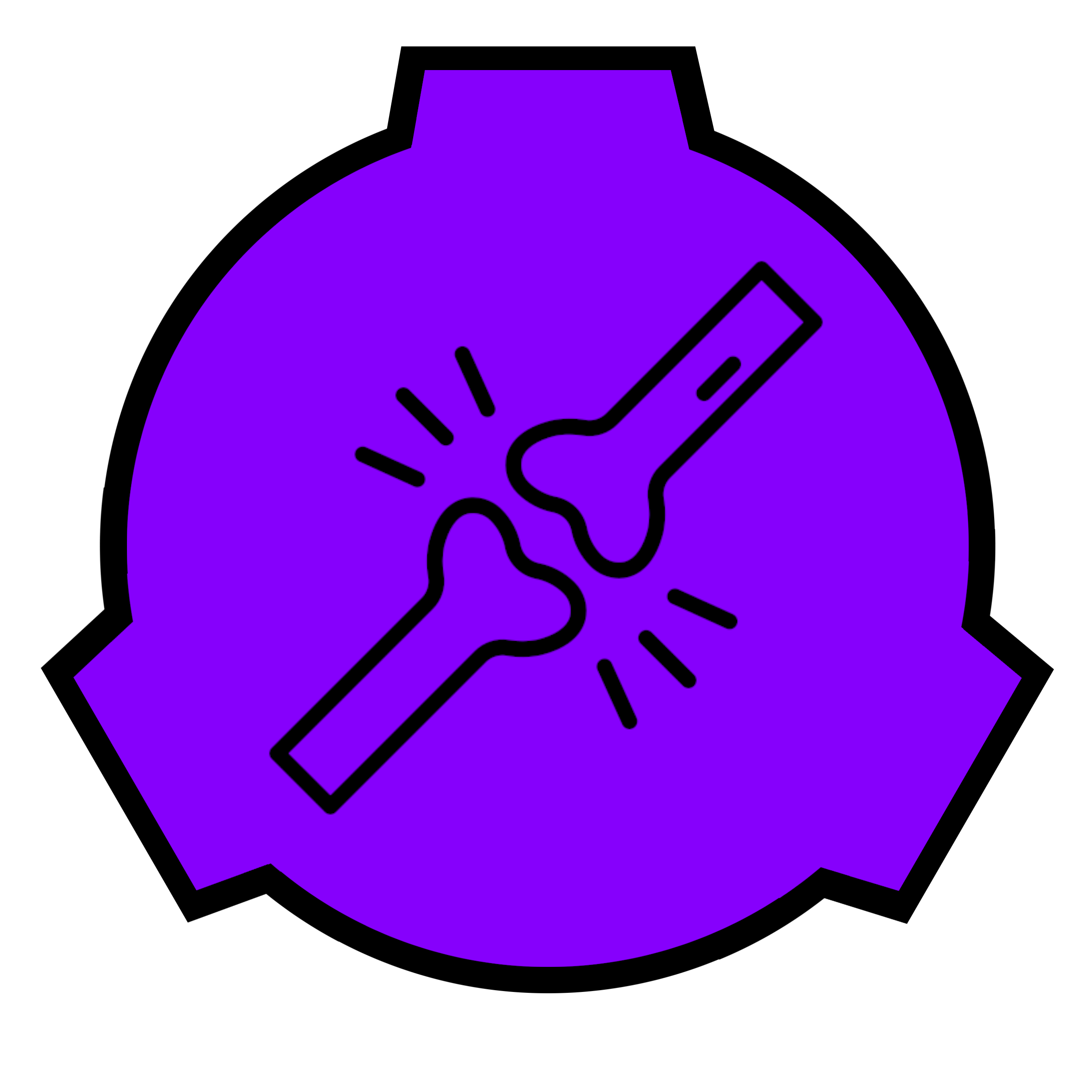 |
Sekcje
Typ sekcjiDodaj skecję
| ID | |
| Autor (nick) | |
| Autor (wyświetlana) |
| Przechowywalni | ||
|---|---|---|
 |
 |
 |
| Zagrożeń | ||
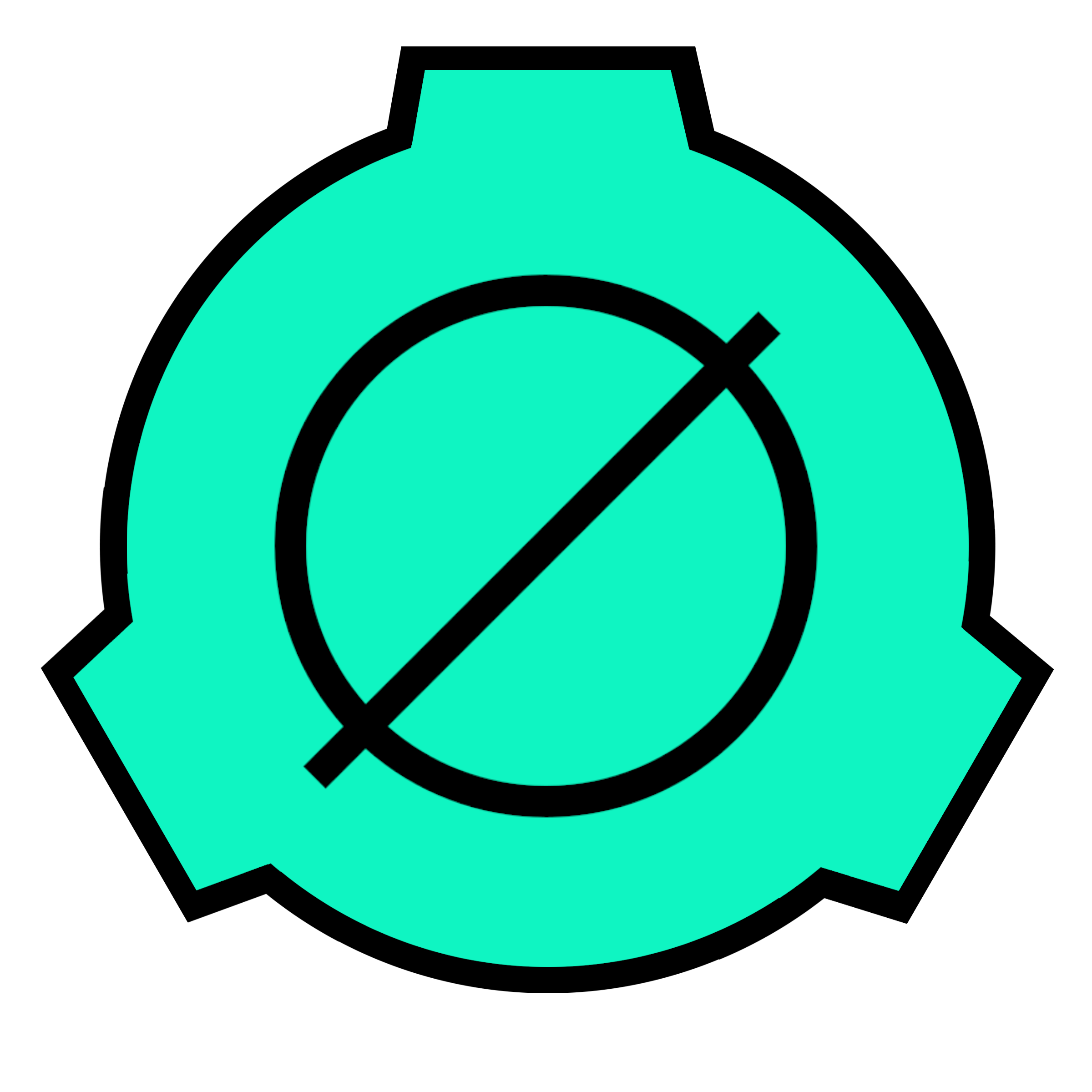 |
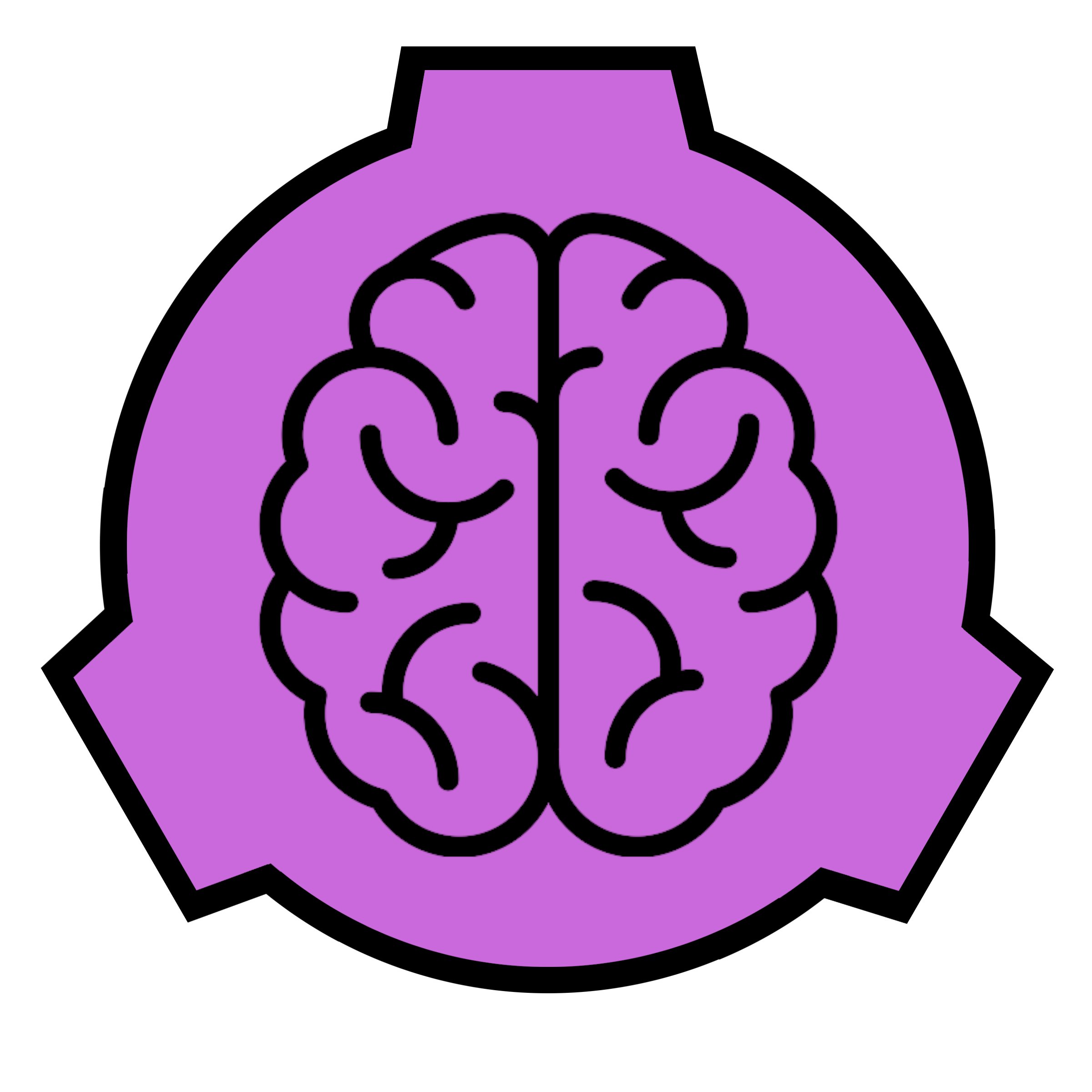 |
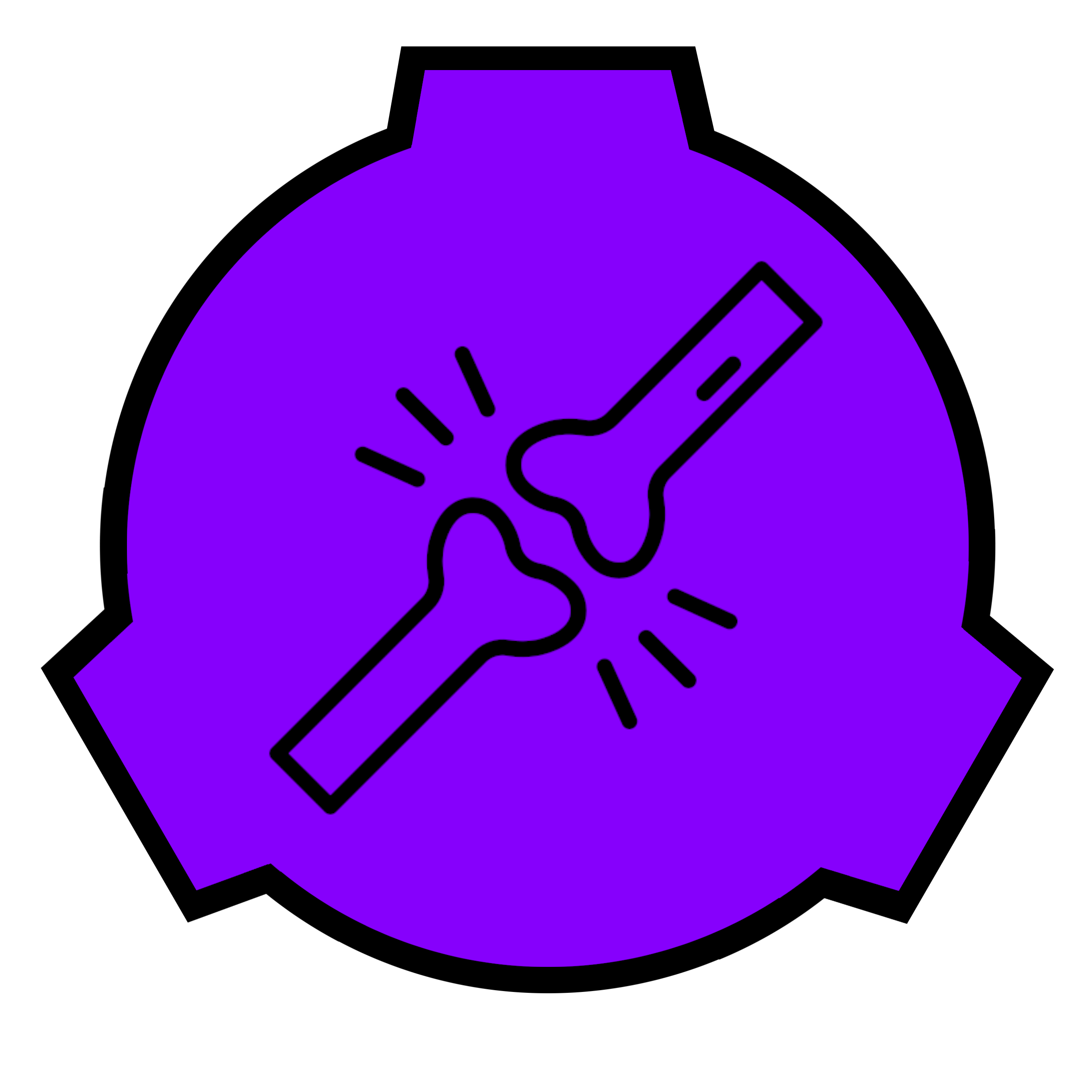 |
Dodaj skecję
Kreator to narzędzie, które służy do łatwego tworzenia nowych obiektów bez umiejętności tworzenia stron internetowych oraz szybkiego pisania bez obaw o zepsucie strony.
Kreator automatycznie numeruje takie rzeczy jak SFA lub badania.
Pojęcia klas można znaleźć tutaj.
Inne pojęcia:
By napisać nowy obiekt wykonaj instrukcję poniżej.
Zacznij od pomysłu, w którym będzie cały plan na nowy obiekt. Pamiętaj, żeby zapoznać się z Podstawowe pojęcia przed rozpoczęciem prac.
Twój pomysł musi być odpowiedni, by nie urazić nikogo lub zrobić to dla żartu z osobą, która też to uzna za śmieszny żart.
Na stronie kreatora uzupełnij informacje:
Teraz dodamy więcej tekstu do artykułu. W zakładce Sekcje możesz wybrać typ sekcji oraz go dodać.
Po dodaniu sekcji masz opcję dodania do niego tekstu. Tekst to jest jedna linijka gdzie Nazwa będzie pogrubiona. Więc jeżeli chcesz normalny tekst napisać to zostaw to puste. Pamiętaj, że jeżeli piszesz wykorzystując pogrubienie Nazwy to dodawaj : np. Opis:
Jeżeli nie wiesz jak wygląda sekcja to możesz je zobaczyć w innych artykułach. (Sekcja Tekst jest najbardziej podstawowa i nie posiada żadnych efektów oprócz pogrubionej nazwy)
Ważne jest, aby zamiast znaków < oraz > używać kodu < oraz >, ponieważ strona traktuje to jako kawałek jej kodu.
Po zakończeniu pisania kliknij Generuj. Pojawi się kod strony oraz podgląd jak będzie to wyglądać. Możesz jeszcze wprowadzić zmiany w sekcjach oraz je zatwierdzać klikając Generuj
Jeżeli coś ci się nie podoba lub chcesz zmienić a umiesz pisać w HTML to możesz zmienić kod w output, a żeby potem zobaczyć zmiany kliknij Odśwież podgląd
Zrób folder z ID twojego obiektu np. ZZS-000 i w nim utwórz plik o nazwie index.html w którym wklej kod strony twojego obiektu.
Jeżeli masz zdjęcie obiekt to w folderze obiektu zrób folder o nazwie media i w nim daj zdjęcie zmieniając mu nazwę na img1.png
Jest kilka opcji opublikowania artykułu: